1、首先,选择“插入”选项卡下“形状”中的“椭圆形”,按住“shift”键绘制出一个圆形,如图所示。
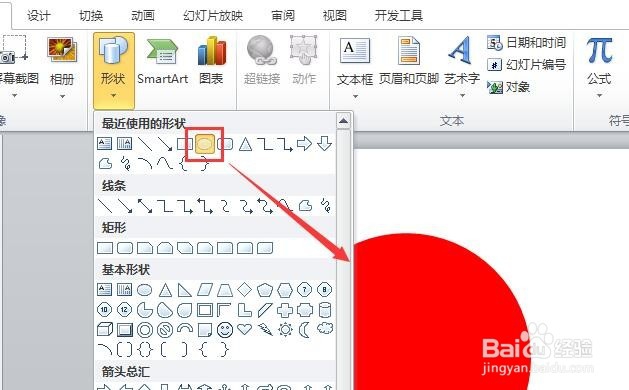
2、按照上述方法,绘制一个椭圆形,然后将其填充颜色设置为“纯白色”,线条设置为“无”,如图所示。
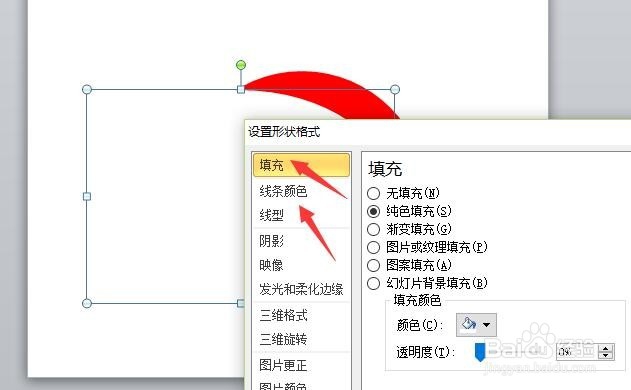
3、用椭圆形遮挡住红色圆的一部分,如图所示。
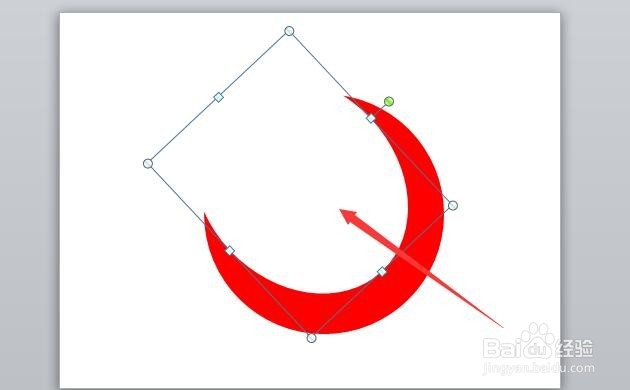
4、接着,绘制一个“矩形”,将其颜色设置为“纯白色”,线条设置为“无”,然后遮挡住圆的一角,如图所示。
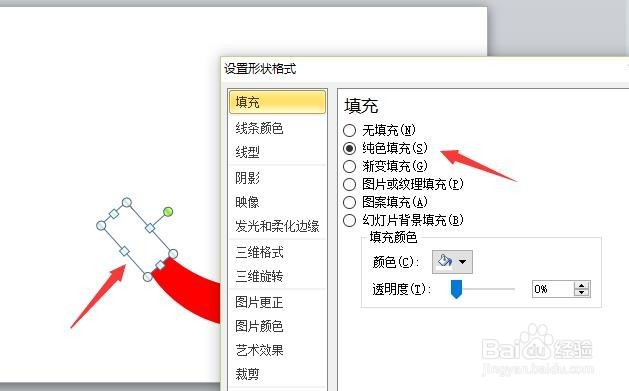
5、然后绘制一个较小的圆形,将其放置于大圆的左下方,如图所示。
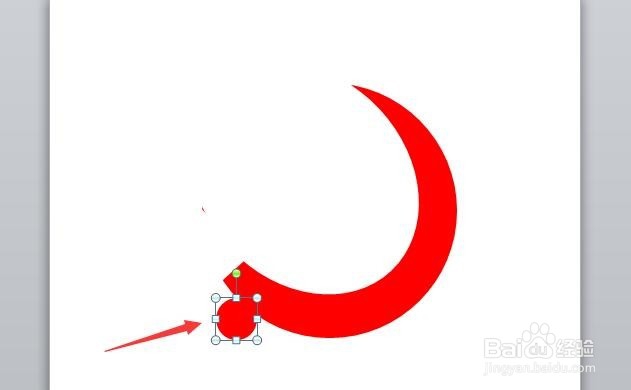
6、按照上述方法在绘制出两个红色“矩形”,并将其位置和方向调整为如图所示的样子。
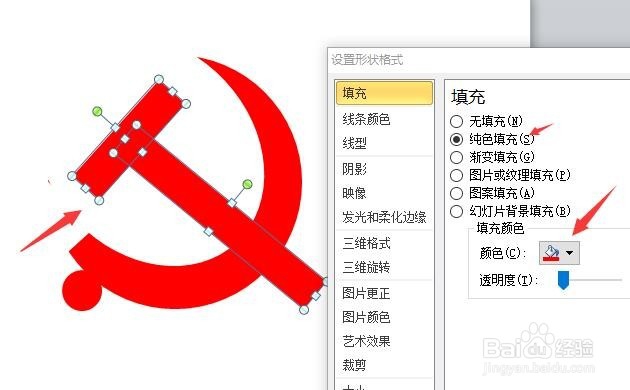
7、最后再用一个“纯白色”“无线条”的椭圆遮住矩形的一部分,如图所示。

8、这样,我们即可完成党徽的绘制!
